如何更新 Disney Plus 家长控制
已发表: 2022-12-19Disney Plus 包含一系列适合家庭的内容。 但它确实包含一些可能不适合儿童的内容。 幸运的是,内置的家长控制可以让您进行一些控制。
当 Disney Plus 添加了一堆漫威节目时,该平台更新了其家长控制以考虑更成熟的内容。
现在,该公司允许家长为附加到帐户的某些配置文件设置内容级别。
用户还可以设置密码以保护他们的个人资料不被窥视。 这是您需要知道的。
- 如何在 Disney Plus 上设置内容分级限制
- 在网站上设置内容评级限制
- 在移动应用程序上设置内容分级限制
- 如何在 Disney Plus 中使用孩子的个人资料家长控制
- 如何在网站上设置儿童资料
- 如何在移动应用程序上设置孩子的个人资料
- 如何将 PIN 添加到您的 Disney Plus 个人资料
- 如何在网站上将 PIN 添加到您的 Disney Plus 个人资料
- 如何在移动应用程序上为您的 Disney Plus 个人资料设置 PIN
- 使用家长控制保护您的 Disney Plus 个人资料
如何在 Disney Plus 上设置内容分级限制
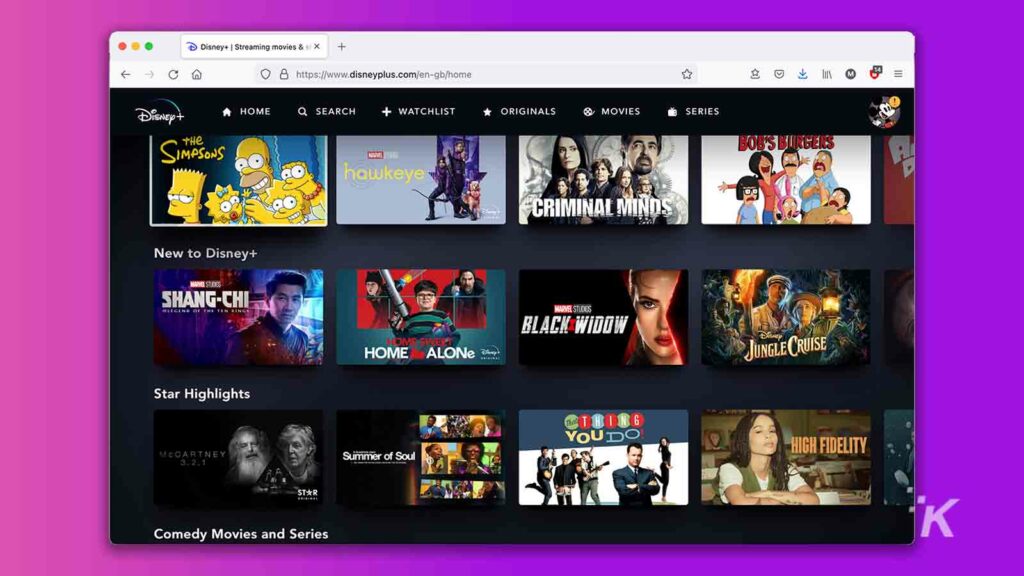
父母在 Disney Plus 上可以使用的主要资源是能够对个人资料设置内容评级限制。 您可以为您的孩子设置不同级别的限制,从 TV-Y 到 TV-MA。
事实上,设置这些内容评级限制将阻止用户观看个人资料上限制评级或以上的内容。
您可以在 Disney Plus 网站和移动应用程序上设置评级限制。
在网站上设置内容评级限制
首先,我们将了解如何通过 Disney Plus 网站在个人资料上设置内容评级限制。 两个平台上的过程非常相似,但菜单可能看起来有些不同。
首先前往 Disney Plus 网站并登录您的帐户:
- 单击右上角的个人资料图片

- 选择编辑配置文件

- 选择您希望添加控件的配置文件(如果需要,您可以在此处创建新的配置文件)

- 在底部,选择内容分级
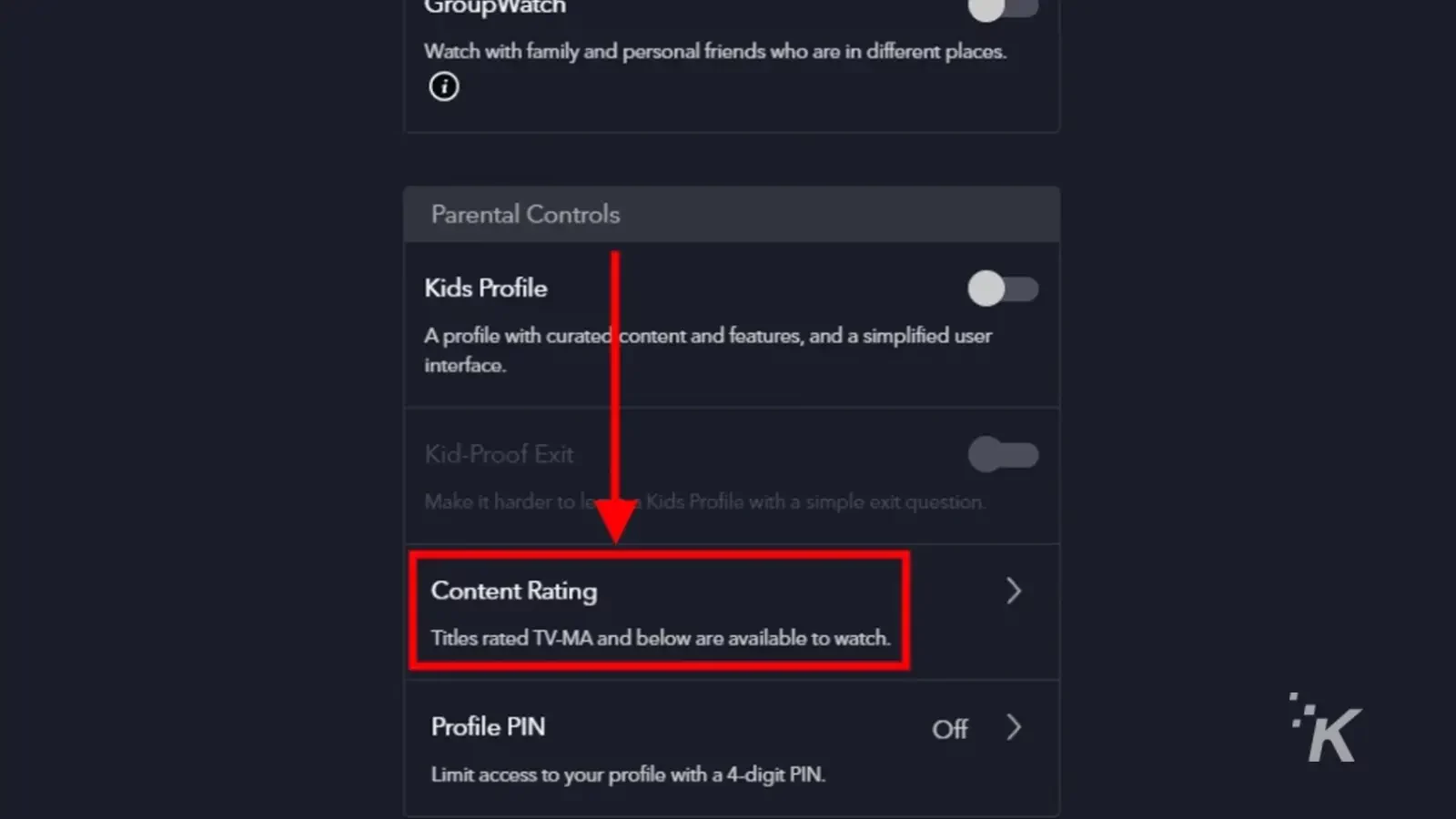
- 输入您的密码,然后继续

- 选择您想要的内容分级,然后单击保存
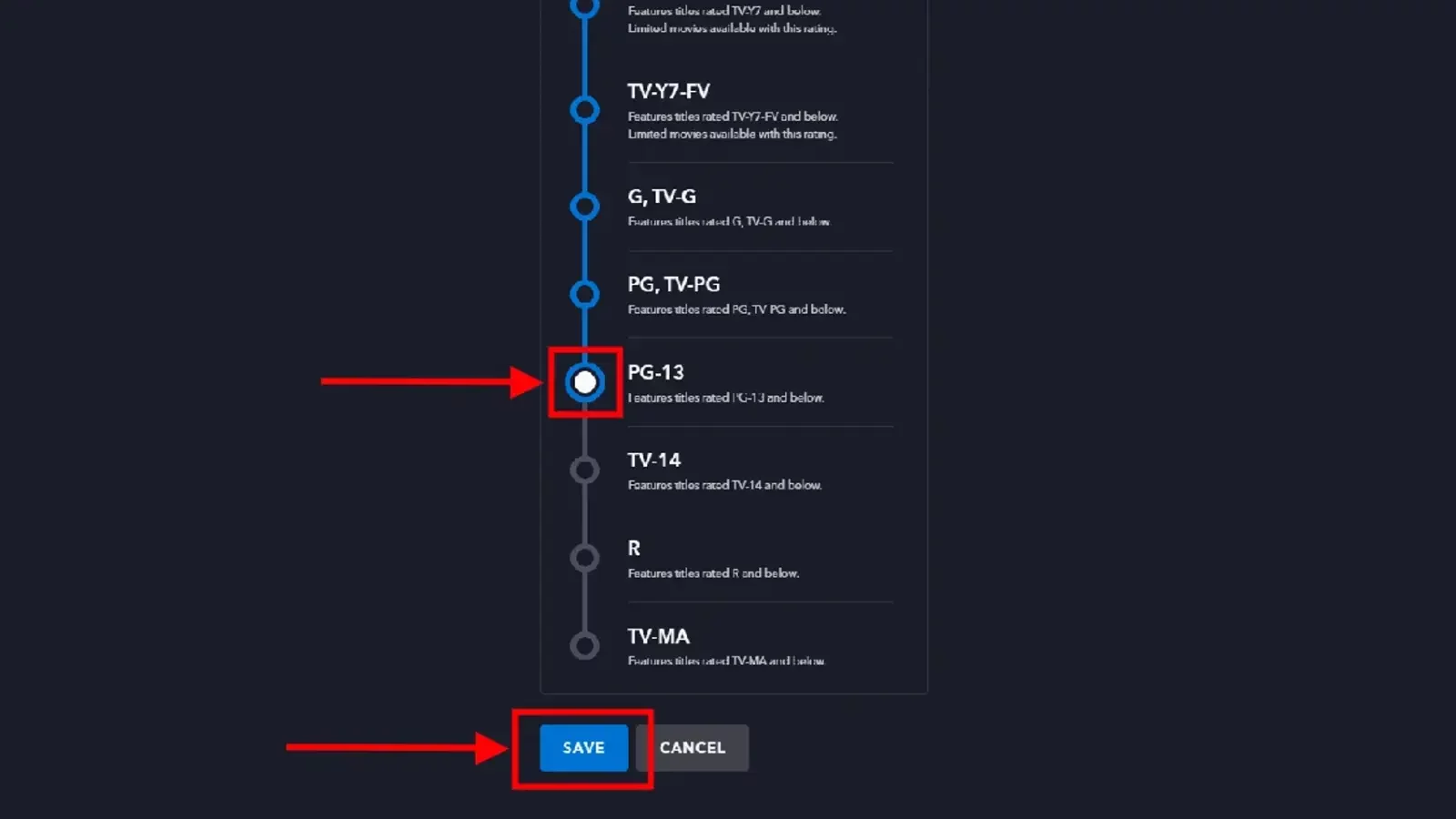
给你。 如您所见,您将能够设置不同级别的内容分级限制,具体取决于您希望孩子能够看到的内容类型。
在移动应用程序上设置内容分级限制
如果您主要在移动设备上使用 Disney Plus 应用程序,请不要担心。 您还可以通过移动应用程序设置内容分级限制,但菜单看起来可能会略有不同。
首先在您的 iOS 或安卓设备上下载 Disney Plus 应用程序并登录您的帐户:
- 点按右下角的个人资料照片

- 点击编辑配置文件

- 选择您希望添加家长控制的个人资料(如果需要,您可以在此处创建新的个人资料)

- 在底部,选择内容评级
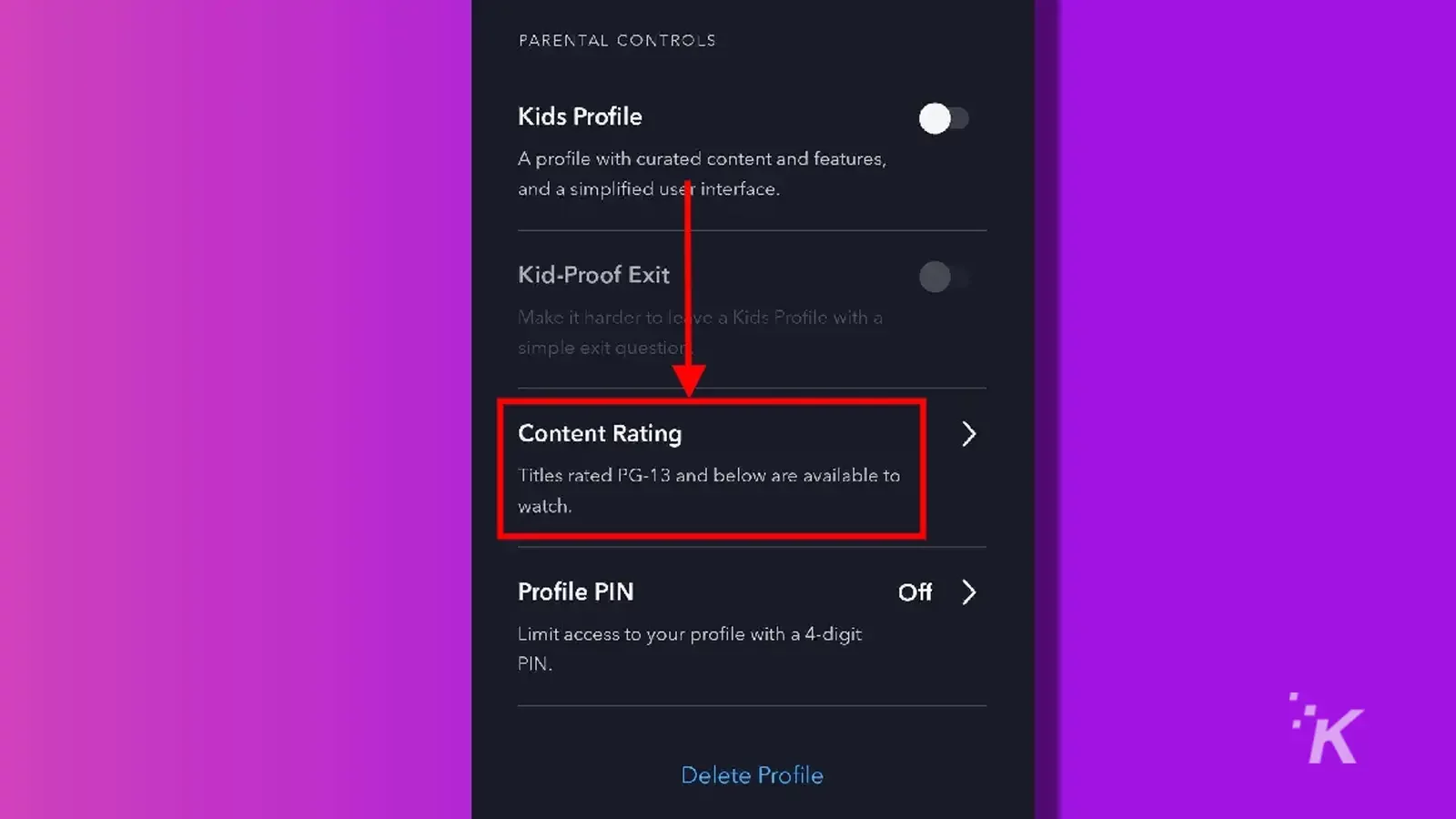
- 输入您的密码并选择确认

- 选择您喜欢的内容分级,然后点击右上角的保存
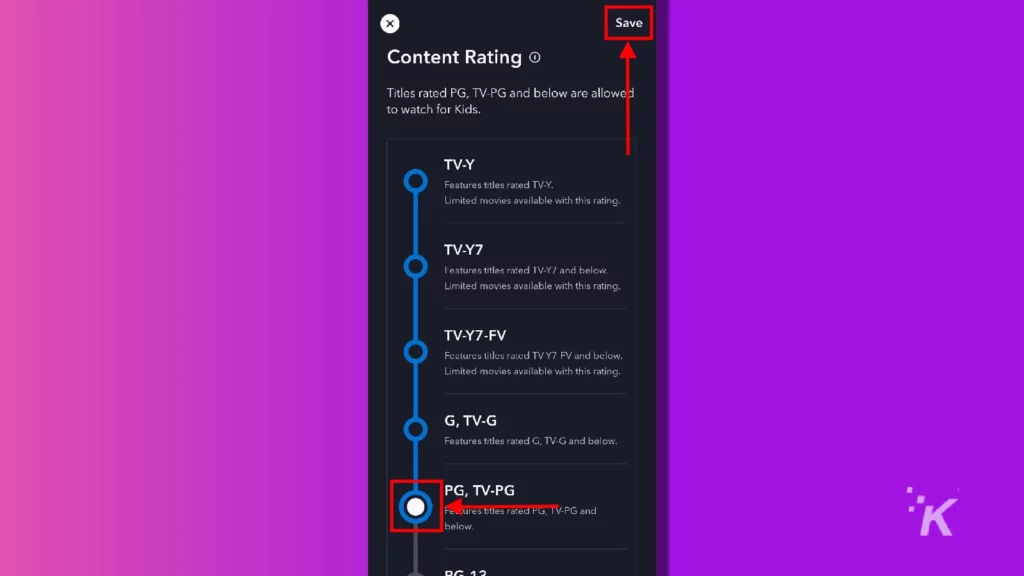
这就是你所要做的。 现在,每当有人去观看该个人资料上的内容时,家长控制就会启动并相应地限制可用内容。
如何在 Disney Plus 中使用孩子的个人资料家长控制

Disney Plus 的另一项功能是能够创建“儿童资料”。 当您将个人资料标记为儿童个人资料时,平台会自动将其内容限制为适合所有观众的任何内容。
此外,儿童资料功能将平台的界面更改为更适合儿童使用且易于导航的界面。
还有一个选项要求观看者在退出孩子的个人资料之前完成验证码,以帮助确保您的孩子不会在不被注意的情况下退出并跳入其他个人资料。
同样,您可以在网站上或通过平台的移动应用程序设置 Kid's Disney Plus 个人资料。
如何在网站上设置儿童资料
首先,我们将检查 Disney Plus 网站上的儿童资料功能。 设置儿童个人资料非常简单,可以对任何个人资料(除了主要个人资料)进行,即使在创建之后也是如此。
首先在 Disney Plus 网站上登录您的帐户:
- 单击右上角的个人资料图片

- 选择编辑配置文件

- 选择您希望更改为儿童个人资料的个人资料

- 在底部附近,打开“孩子的个人资料”选项
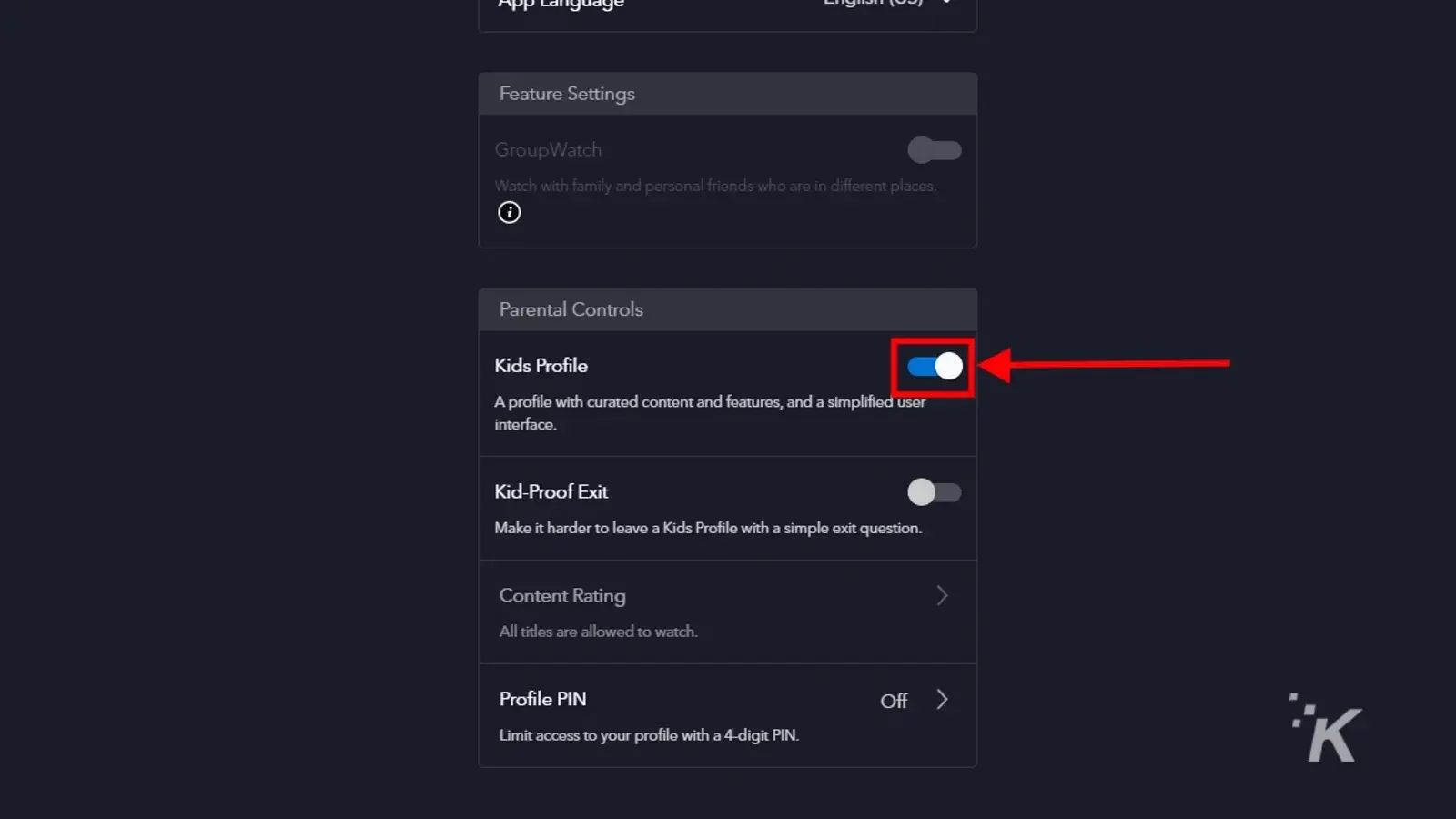
仅此而已。 切换儿童配置文件选项后,您可以切换儿童安全退出。

在您切换到另一个配置文件之前,这将需要一个类似验证码的简单输入。 如果您想打开此选项,则必须使用密码确认更改。
如何在移动应用程序上设置孩子的个人资料
现在我们可以查看如何在 Disney Plus 移动应用程序上设置孩子的个人资料家长控制选项。 幸运的是,过程是相似的,尽管菜单看起来可能略有不同。
首先下载适用于 iOS 或 Android 的 Disney Plus 应用程序并登录您的帐户:
- 点按右下角的个人资料照片

- 选择编辑配置文件

- 选择您要添加儿童模式的个人资料(如果需要,您可以在此处创建新的个人资料)

- 向下滑动并打开“儿童个人资料”选项
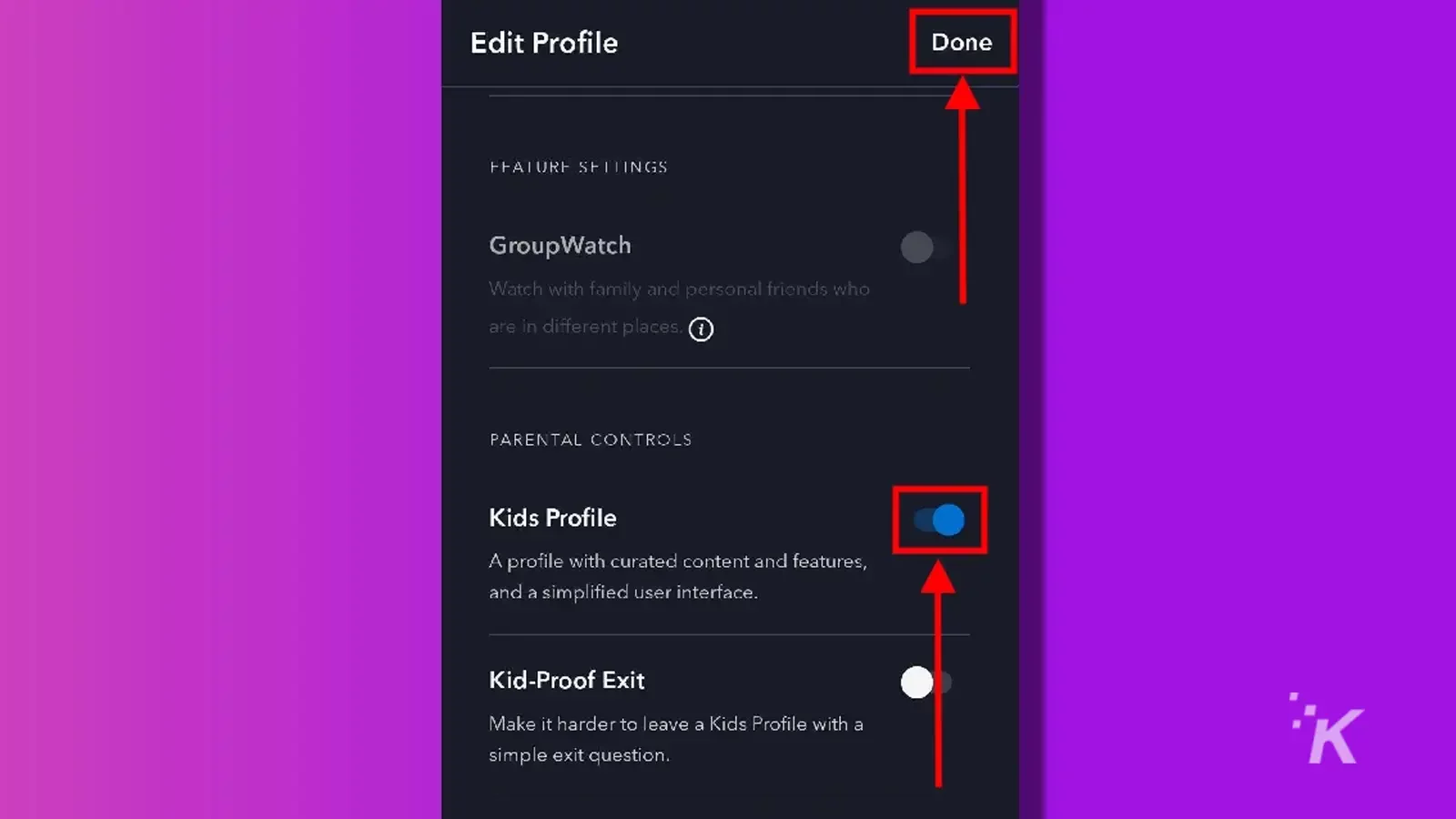
您无需确认密码即可更改为儿童个人资料,但如果您希望改回普通个人资料,则可能需要确认密码。
同样,您可以添加 Kid-Proof Exit 选项,以在用户从孩子的配置文件切换到帐户上的另一个配置文件之前需要一个类似验证码的小输入。
如何将 PIN 添加到您的 Disney Plus 个人资料
Disney Plus 上最后一个可用的家长控制选项是能够将 PIN 添加到您的个人资料中。 流媒体服务可让您将 4 位 PIN 添加到 Disney Plus 帐户中的个人资料中。
虽然这在监控孩子对配置文件的使用方面不一定是家长控制,但如果其他人没有 PIN,它会将他们拒之门外。
否则,他们将需要使用其他配置文件,否则他们将根本无法使用该帐户。
这个过程与上面提到的其他家长控制过程非常相似。 而且,与其他人一样,您可以通过 Disney Plus 网站或通过 iOS 或 Android 移动应用程序进行操作。
如何在网站上将 PIN 添加到您的 Disney Plus 个人资料
首先,我们将了解如何通过网站添加 Disney Plus PIN。 前几个步骤与上面的其他家长控制选项完全相同。
与往常一样,首先前往 Disney Plus 网站并登录您的帐户:
- 点击右上角你的头像

- 选择编辑配置文件

- 选择您要添加PIN 码的个人资料

- 向下滚动并单击个人资料 PIN
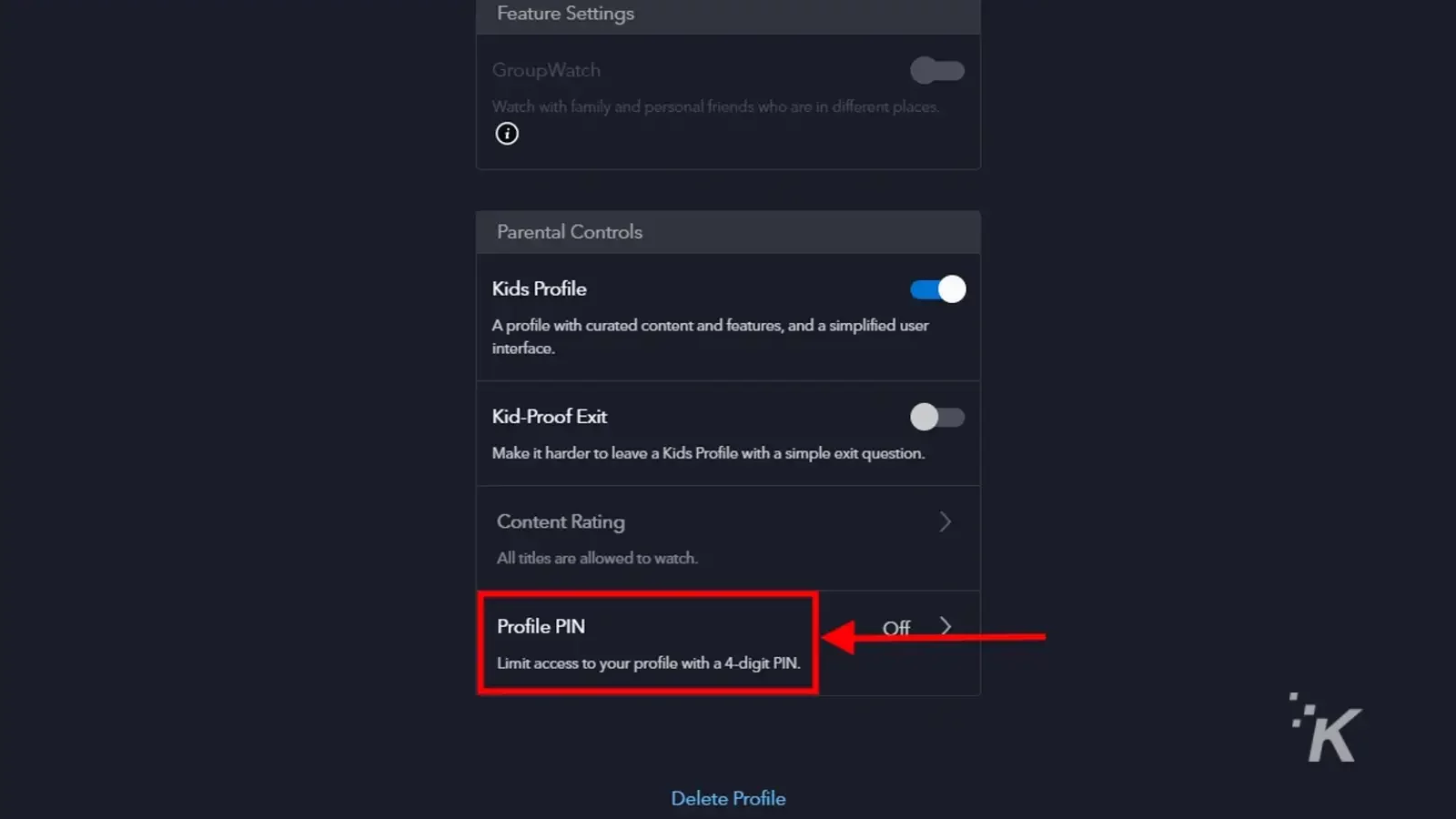
- 输入您的密码并选择继续

- 选中此框并输入PIN 。 完成后点击保存
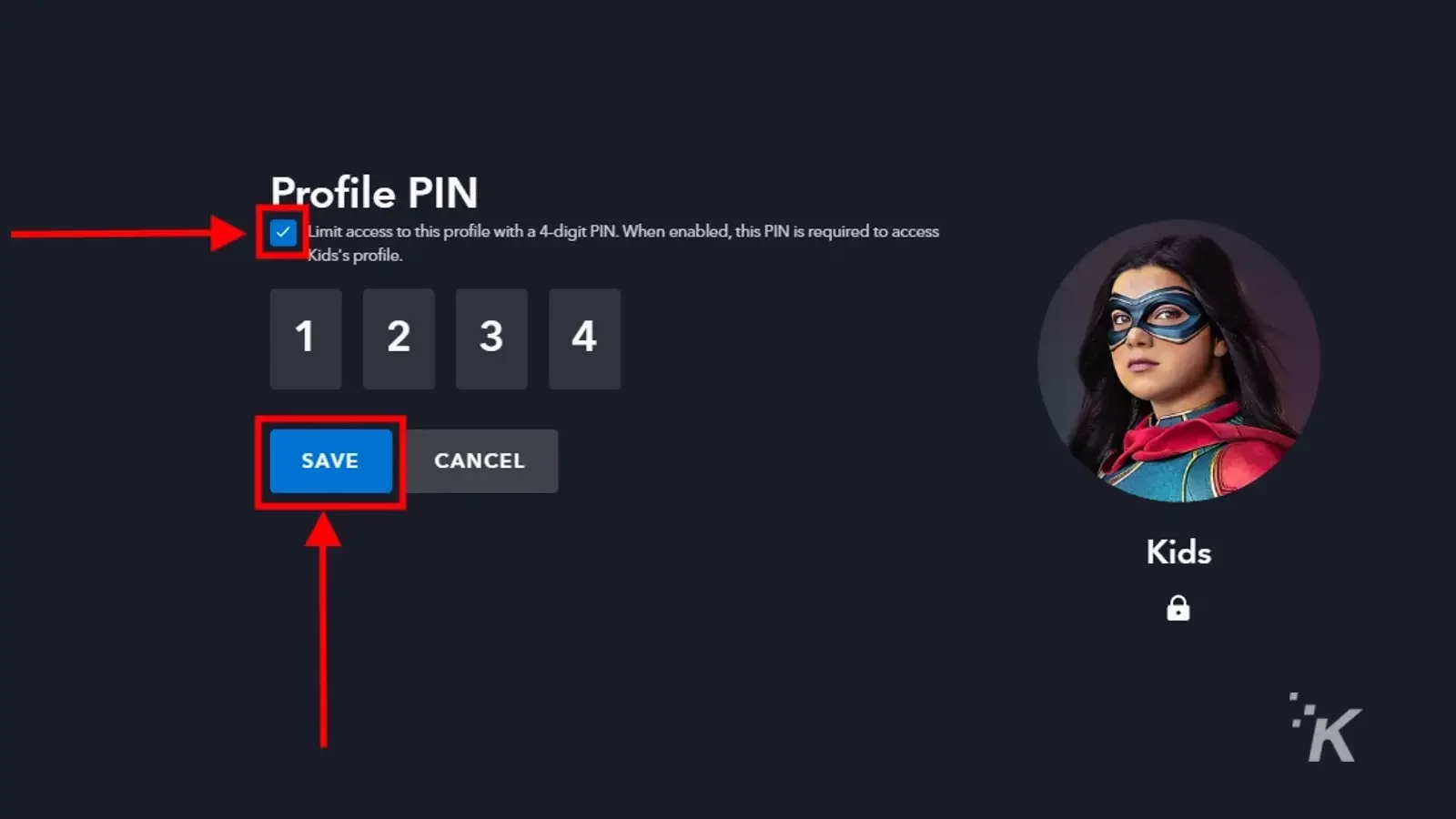
你去吧。 将 Disney Plus PIN 添加到您的个人资料后,您必须随时输入该 4 位数号码才能观看该帐户中的内容。
您随时可以返回同一位置来编辑您的 Disney Plus 个人资料 PIN。
同样,这是您可以添加的另一层安全措施,以防止爱管闲事的孩子看到他们不应该看到的内容。
如何在移动应用程序上为您的 Disney Plus 个人资料设置 PIN
最后,您可以使用移动 iOS 或 Android 应用程序为您的 Disney Plus 个人资料设置 PIN。 如果您一直按照本指南进行操作,那么您将会非常熟悉此过程的步骤。
首先下载适用于 iOS 或 Android 的 Disney Plus 应用程序并登录您的帐户:
- 在右下角选择您的个人资料图片

- 选择编辑配置文件

- 选择您要添加PIN 码的个人资料

- 滚动到底部并选择个人资料 PIN
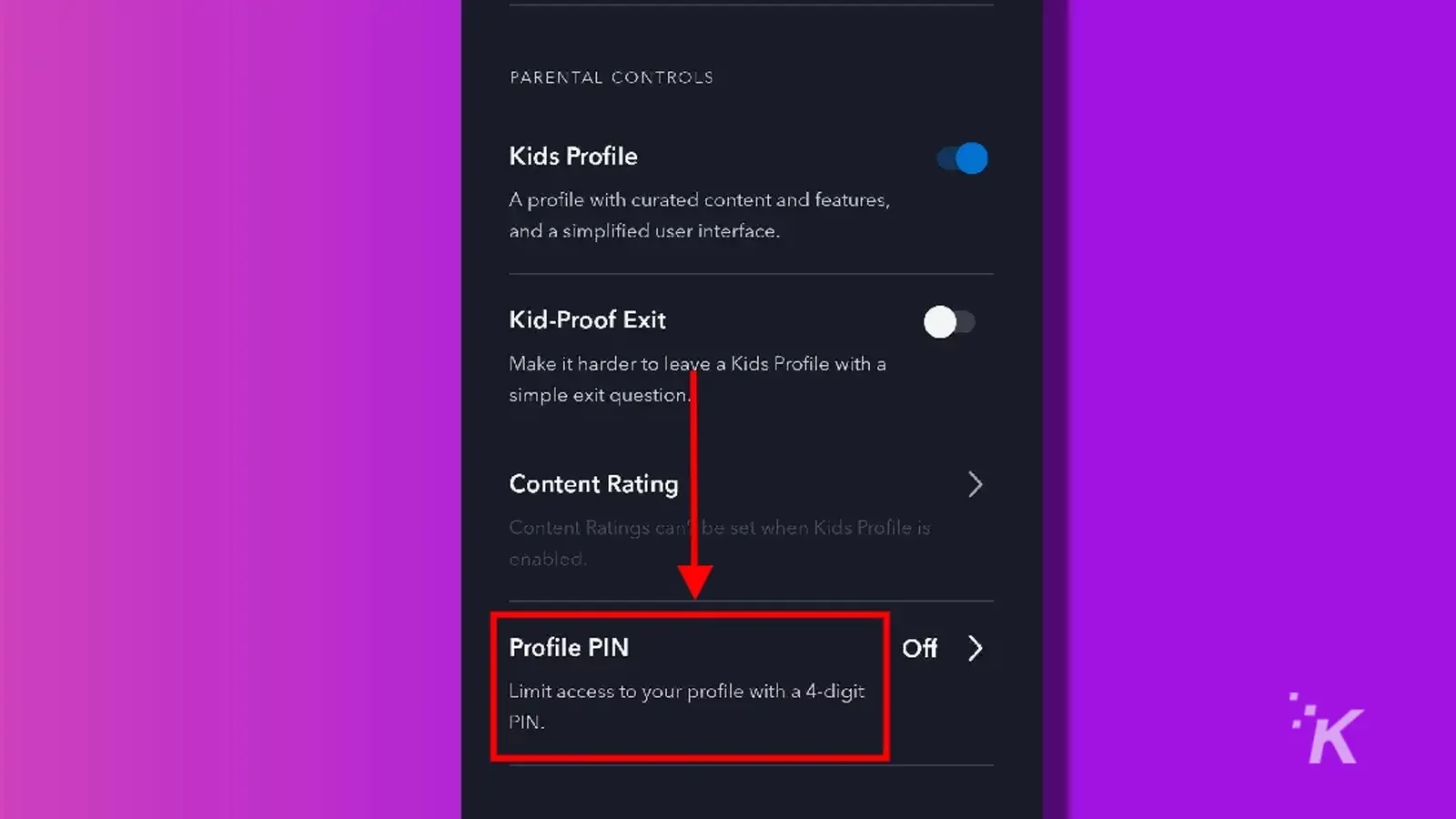
- 输入您的密码并点击确认

- 打开配置文件 PIN选项并输入 PIN。 点击右上角的保存以确认
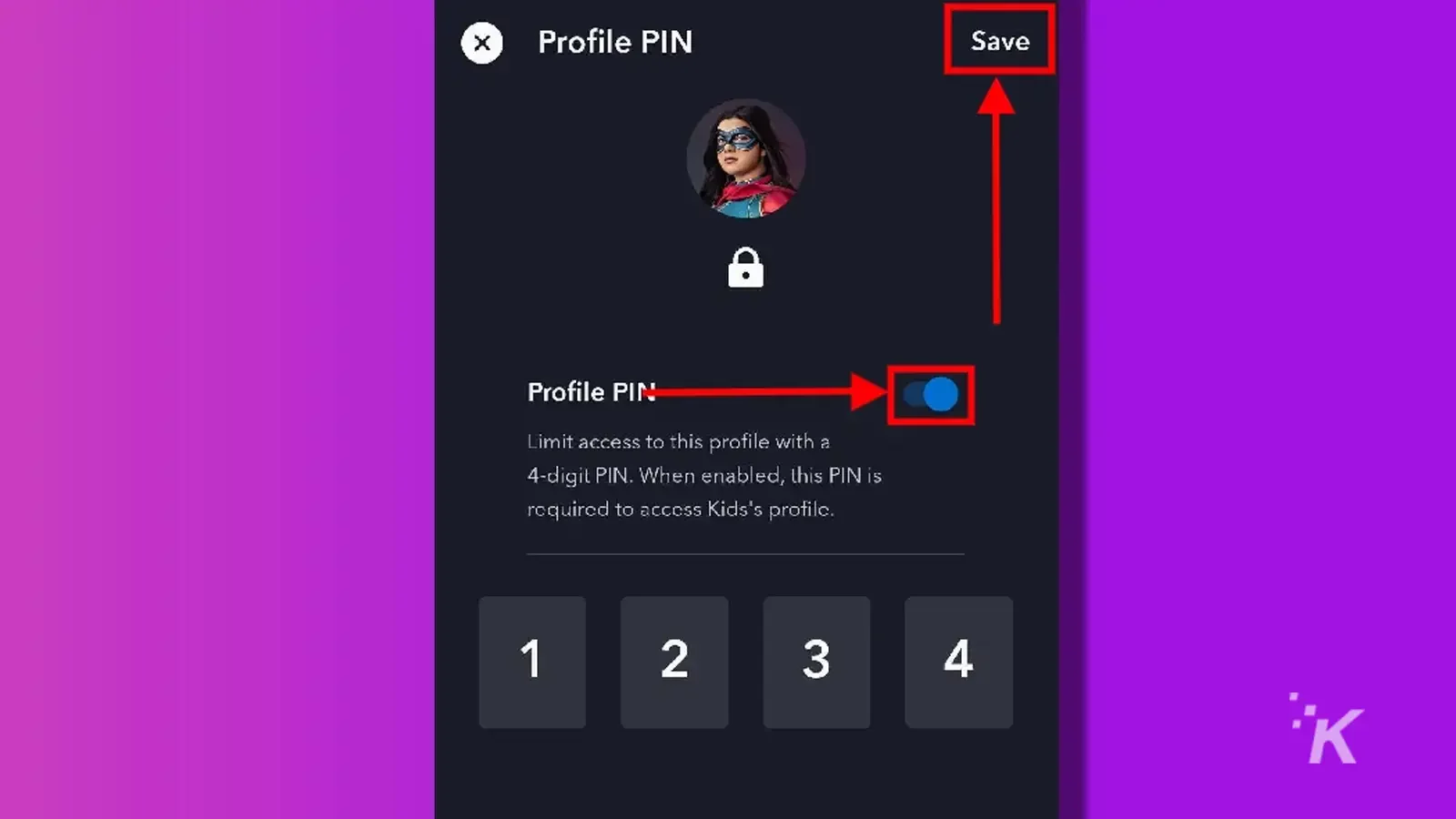
现在,由于 4 位密码,您的帐户将拥有额外的安全层。
每次您想观看该个人资料中的内容时,您都必须输入 PIN,但没有它,其他人无法访问您的个人资料。
使用家长控制保护您的 Disney Plus 个人资料
所以你有它。 如您所知,Disney Plus 提供了多种家长控制和安全选项。
无论你是想限制孩子的内容评级,还是创建专门为年轻人量身定制的儿童资料,Disney Plus 都能让你做到。
您还可以为帐户中的每个个人资料添加一个 4 位数的 PIN。 因此,您将获得额外的保护层,帮助您的孩子远离您不希望他们看到的内容。
幸运的是,在 Disney Plus 上设置家长控制相对简单,只要您知道在哪里查看即可。
对此有什么想法吗? 在下面的评论中让我们知道,或者将讨论转移到我们的 Twitter 或 Facebook。
编辑推荐:
- 如何在 Disney Plus 上更改您的电子邮件和密码
- 这是更改您的 Disney Plus 计划的方法
- 如何在 Netflix 上使用双赞功能
- 你还能在 Netflix 上使用 VPN 吗?
请注意,如果您通过我们的链接购买商品,我们可能会获得一小部分销售额。 这是我们在这里保持灯火通明的方式之一。 点击这里了解更多。
